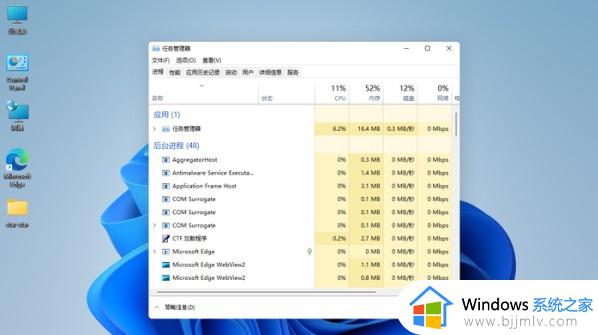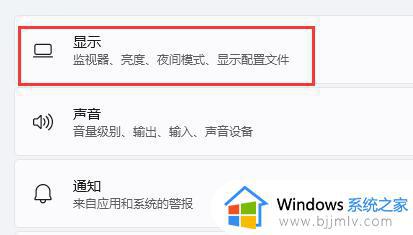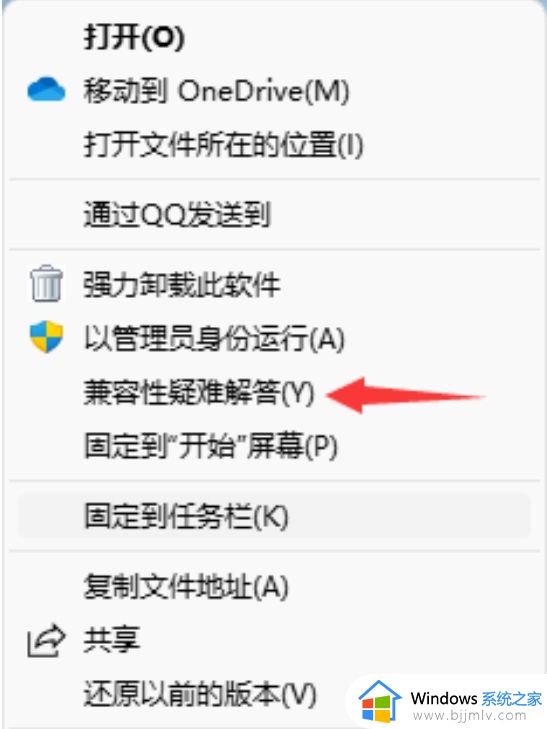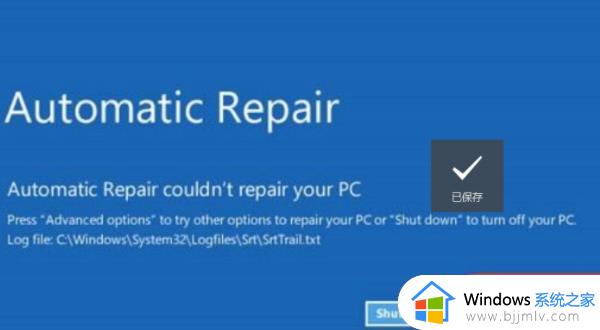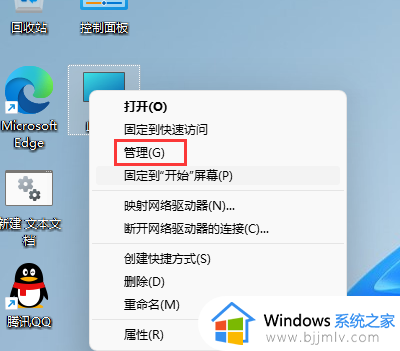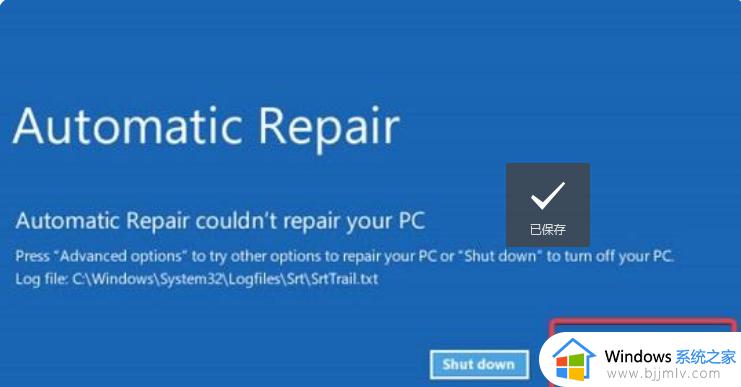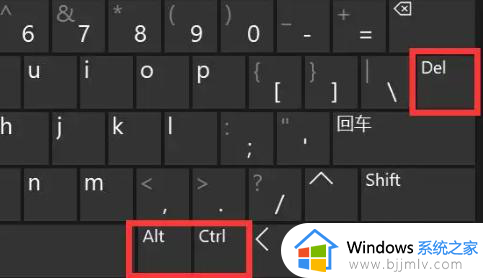win11经常黑屏怎么办 win11频繁黑屏处理方法
更新时间:2024-06-03 15:00:46作者:run
在win11系统中,电脑频繁的黑屏问题一直以来都困扰着许多用户,而且也给用户带来了极大的困扰,对此win11经常黑屏怎么办呢?在本文中,我们将详细介绍win11频繁黑屏处理方法,让我们一起来探索吧!
具体方法如下:
方法一
1、首先我们尝试使用“Ctrl+Shift+Esc”的键盘快捷键打开“任务管理器”。
2、如果可以打开的话,点击左上角的“文件”,然后选择“新建文件”。
3、接着在其中输入“explorer.exe”再按下回车确定就可以了。
4、如果打不开任务管理器,可以先使用电源键重启系统。
5、重启后如果还是黑屏,再尝试上面任务管理器的方法。
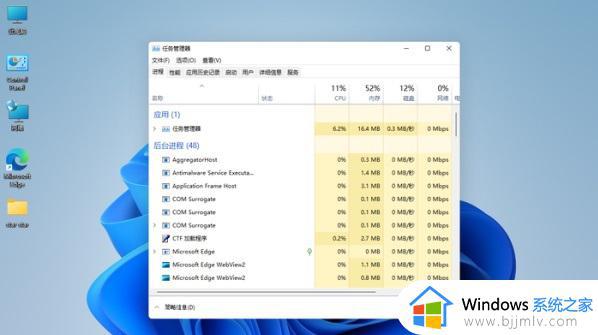
方法二:如果在黑屏后进不去系统,打不开任务管理器,什么都操作不了,那就只能重装系统了。
以上就是win11频繁黑屏处理方法的全部方法,碰到同样情况的朋友们赶紧参照小编的方法来处理吧,希望本文能够对大家有所帮助。